Yandex.Disk: πώς να ανοίξετε την πρόσβαση και να συνδεθείτε στη σελίδα σας; Πώς να ανεβάσετε ένα αρχείο, φάκελο, βίντεο, φωτογραφία, σύνδεσμο στο Yandex. Cloud Yandex.Disk. Ρυθμίσεις και δυνατότητες της εφαρμογής αποθήκευσης δικτύου
Το Yandex.Disk είναι μία από τις υπηρεσίες του ιστότοπου Yandex. Είναι ένας διαδικτυακός χώρος αποθήκευσης στον οποίο μπορείτε να ανεβάσετε οτιδήποτε από τον υπολογιστή σας: ένα αρχείο, ένα σχέδιο, μια κινούμενη εικόνα, ένα έγγραφο, ένα αρχείο, ένα βίντεο. Αυτός είναι ένας πολύ καλός τρόπος για να δημιουργήσετε αντίγραφα ασφαλείας σημαντικών πληροφοριών. Θα παραμείνει στον ιστότοπο ακόμα κι αν συμβεί κάτι στον εξοπλισμό σας. Το Yandex.Disk είναι επίσης μια εξαιρετική υπηρεσία κοινής χρήσης αρχείων. Μέσω αυτού μπορείτε να δημιουργήσετε έναν σύνδεσμο λήψης. Μάθετε πώς να εγγράφετε το Yandex.Disk, πώς να το χρησιμοποιείτε, πώς να μοιράζεστε προγράμματα, φωτογραφίες και βίντεο με φίλους. Με τη βοήθειά του, μπορείτε να διανείμετε ένα μεγάλο αρχείο σε πολλά άτομα - και δεν θα χρειαστεί να στείλετε τα δεδομένα σε κάθε άτομο προσωπικά.
Θα σας πούμε για το Yandex Disk
Το Yandex είναι μια δημοφιλής και πολυλειτουργική μηχανή αναζήτησης. Έχει πολλούς ενδιαφέροντες και χρήσιμους πόρους, όπως χάρτες και πλοηγό, μεταφραστή, αφίσα, τηλεοπτικό πρόγραμμα, ειδήσεις, ιστολόγια, καιρός, ραδιόφωνο, αγορά, αγορά εισιτηρίων, παραγγελία ταξί και πολλά άλλα. Φυσικά, η λίστα περιλαμβάνει το ίδιο το Yandex.Disk. Μετά την εγγραφή θα μπορείτε να χρησιμοποιήσετε όλες αυτές τις υπηρεσίες. Αν και πολλά από αυτά είναι διαθέσιμα χωρίς λογαριασμό.
Το Yandex.Disk θα συνδυάζει αποθήκευση στο cloud και κοινή χρήση αρχείων. Μπορείτε να ανεβάσετε οποιοδήποτε αρχείο εκεί - ανεξάρτητα από το μέγεθος ή τη μορφή του (αν και υπάρχει όριο στον συνολικό όγκο όλων των μεταφορτώσεων). Θα παραμείνει εκεί μέχρι να το αφαιρέσετε μόνοι σας. Διατηρήστε το για προσωπική χρήση ή ορίστε δικαιώματα ώστε να μπορεί να το κατεβάσει κάποιος άλλος.
Εάν έχετε πολλούς υπολογιστές, θα είναι πιο βολικό να τους χρησιμοποιήσετε με το Yandex.Disk. Δεν χρειάζεται να μεταφέρετε κάθε αρχείο μεταξύ συσκευών. Απλώς βάλτε το στην αποθήκευση. Μπορείτε να κάνετε λήψη ανά πάσα στιγμή, αρκεί να έχετε πρόσβαση στο Διαδίκτυο. Και δεν χρειάζεται να έχετε μαζί σας κάρτες μνήμης και μονάδες flash, που χάνονται εύκολα.
Η υπηρεσία παρέχει δωρεάν 15 GB ελεύθερου χώρου. Πρέπει να αγοραστεί επιπλέον τόμος.
Εγγραφή Yandex.Disk
Πριν ανεβάσετε ένα αρχείο στο Yandex.Disk, πρέπει να δημιουργήσετε έναν λογαριασμό στο yandex.ru.
- Μεταβείτε στον ιστότοπο.
- Κάντε κλικ στο «Δημιουργία αλληλογραφίας» επάνω δεξιά. Με αυτό μπορείτε να χρησιμοποιήσετε τον αποθηκευτικό χώρο. Υπάρχει επίσης δυνατότητα εγγραφής μέσω κοινωνικών δικτύων. Για να συνδεθείτε μέσω αυτών, πρέπει να κάνετε κλικ σε ένα από τα εικονίδια δίπλα στο κουμπί «Είσοδος» στην κεντρική σελίδα (για να δείτε όλες τις επιλογές, κάντε κλικ στο εικονίδιο έλλειψης). Μπορείτε να δημιουργήσετε γρήγορα έναν λογαριασμό στο Yandex εάν είστε ήδη εγγεγραμμένος στο Facebook, VKontakte, Twitter, Google, Mail.ru, Odnoklassniki ή Yandex.Key
- Συμπληρώστε τις φόρμες. Απαιτείται να δώσετε το όνομα, το επώνυμο, τη σύνδεση, τον κωδικό πρόσβασης και τον αριθμό κινητού τηλεφώνου σας. Μπορείτε να χρησιμοποιήσετε ένα ψευδώνυμο. Η σύνδεση πρέπει να είναι μοναδική. Εάν το ψευδώνυμο ταιριάζει με ένα υπάρχον, το σύστημα θα σας προειδοποιήσει σχετικά. Το τηλέφωνο είναι απαραίτητο για τον έλεγχο των δεδομένων και την επαναφορά της πρόσβασης σε περίπτωση απώλειας του κωδικού πρόσβασης. Μπορεί να αντικατασταθεί με μια ερώτηση και απάντηση ασφαλείας.
- Εάν δεν σκοπεύετε να χρησιμοποιήσετε αυτήν την αλληλογραφία, θα πρέπει και πάλι να καταχωρήσετε έναν λογαριασμό. Όλα τα δεδομένα σας, συμπεριλαμβανομένων αυτών που έχουν μεταφορτωθεί στην υπηρεσία φιλοξενίας αρχείων, συνδέονται με τη σύνδεσή σας. Χωρίς αυτό, δεν θα μπορείτε να ανεβάσετε ένα αρχείο ή ένα βίντεο στο χώρο αποθήκευσης.

Τυπική διαδικασία για τη συμπλήρωση των απαιτούμενων πεδίων
Πώς να δημιουργήσετε το Yandex.Disk:
- Συνδεθείτε με το όνομα χρήστη Yandex.
- Θα ανακατευθυνθείτε στο email σας.
- Εάν εγγραφήκατε πρόσφατα, θα υπάρχουν ενημερωτικά μηνύματα στα εισερχόμενά σας. Μπορείτε να τα διαβάσετε για να εξοικειωθείτε με την υπηρεσία.
- Στο επάνω μενού, βρείτε τον σύνδεσμο "Δίσκος". Αυτό είναι αρκετό για να δημιουργήσετε το Yandex.Disk.
- Όταν συνδεθείτε για πρώτη φορά, η υπηρεσία θα σας χαιρετήσει, θα σας κάνει μια σύντομη περιήγηση και θα σας προτείνει να εγκαταστήσετε το πρόγραμμα Δίσκος. Μερικοί άνθρωποι το βρίσκουν βολικό να το χρησιμοποιούν, ενώ άλλοι το βρίσκουν πιο εύκολο να κατεβάσουν ένα αρχείο, ένα αρχείο ή ένα βίντεο μέσω ενός προγράμματος περιήγησης.
Μπορείτε επίσης να εισέλθετε στο αποθετήριο από την κύρια σελίδα του Yandex. Το αντίστοιχο κουμπί θα εμφανιστεί επάνω δεξιά μετά την εξουσιοδότηση. Αυτός ο σύνδεσμος είναι επίσης διαθέσιμος στις υπηρεσίες πόρων του παγκόσμιου δικτύου. Για να το δείτε, κάντε κλικ στο «Περισσότερα» πάνω από τη γραμμή αναζήτησης.
Μεταφόρτωση αρχείων και χρήση Yandex.Disk
Το Yandex.Disk είναι αρκετά εύκολο στη χρήση. Η διεπαφή του θυμίζει κάπως έναν τυπικό Explorer. Υπάρχουν φάκελοι και κατηγορίες. Κάθε αρχείο έχει το δικό του όνομα. Πληροφορίες σχετικά με αυτό είναι διαθέσιμες: μέγεθος και ημερομηνία τελευταίας τροποποίησης. Μπορείτε, για παράδειγμα, να δημιουργήσετε μια ενότητα "Βίντεο" και να τοποθετήσετε βίντεο εκεί. Με αυτόν τον τρόπο θα μάθετε γρήγορα πού και τι βρίσκεται και δεν θα χρειαστεί να αναζητήσετε τα απαραίτητα δεδομένα ανάμεσα σε μη ταξινομημένες πληροφορίες.

Κατακτήστε τις δυνατότητες της διεπαφής ιστού
Πώς να χρησιμοποιήσετε αυτήν την υπηρεσία:
Το όριο αποθήκευσης είναι 15 GB. Εάν θέλετε να διαθέσετε ένα μεγαλύτερο αρχείο, θα πρέπει να αγοράσετε επιπλέον χώρο με χρέωση.
Το πρόγραμμα Yandex.Disk
Το Yandex.Disk διαθέτει ένα βοηθητικό πρόγραμμα που εκτελεί τις λειτουργίες μιας υπηρεσίας cloud. Με αυτό, μπορείτε να συγχρονίσετε κοινόχρηστους φακέλους σε διαφορετικές συσκευές ή απλά να προσθέσετε νέα αντικείμενα στο Yandex.Disk χωρίς να ανοίξετε το πρόγραμμα περιήγησης. Αυτό είναι βολικό εάν εργάζεστε σε υπολογιστή και φορητό υπολογιστή ταυτόχρονα. Δεν θα χάσετε χρόνο μεταφέροντας δεδομένα εμπρός και πίσω.
Πώς να ανεβάσετε ένα βίντεο στο Yandex.Disk ή σε ορισμένες άλλες μορφές χρησιμοποιώντας το πρόγραμμα:
- Κατέβασέ το. Όταν συνδέεστε στο Yandex.Disk, θα εμφανιστεί μια πρόταση. Επιπλέον, ο σύνδεσμος λήψης βρίσκεται στα δεξιά.
- Αφού εγκαταστήσετε την εφαρμογή, εισαγάγετε το όνομα χρήστη και τον κωδικό πρόσβασής σας.
- Ο φάκελος Yandex.Disk θα εμφανιστεί στο "My Computer" με ένα εικονίδιο σε μορφή ιπτάμενου δίσκου. Μια παρόμοια "πλάκα" μπορεί να βρεθεί στη γραμμή εργασιών.
- Για να ανεβάσετε ένα αρχείο στο χώρο αποθήκευσης, απλώς αντιγράψτε το σε αυτόν τον φάκελο και περιμένετε για συγχρονισμό.
- Αυτό λειτουργεί και αντίστροφα. Αυτό που υπάρχει στο Yandex.Disk θα εμφανιστεί στον υπολογιστή σας μετά το συγχρονισμό. Εάν εγκαταστήσετε το βοηθητικό πρόγραμμα σε πολλούς υπολογιστές και συνδεθείτε σε αυτό με την ίδια σύνδεση, θα έχουν έναν κοινό φάκελο.
- Για να αλλάξετε ορισμένες παραμέτρους του προγράμματος, κάντε κλικ στο εικονίδιο του στη γραμμή εργασιών, μετά στο μικρό «γρανάζι» στο κάτω μέρος και επιλέξτε «Ρυθμίσεις». Εκεί μπορείτε να ενεργοποιήσετε ή να απενεργοποιήσετε την αυτόματη εκκίνηση της εφαρμογής, να καθορίσετε πού θα αποθηκεύονται τα αρχεία, να εκχωρήσετε συντομεύσεις πληκτρολογίου και να ορίσετε αντικείμενα για συγχρονισμό. Επιλέξτε, για παράδειγμα, έναν φάκελο στο Yandex.Disk, τα δεδομένα από τα οποία θα πρέπει να προστεθούν στον υπολογιστή. Τότε δεν θα χρειαστεί να φορτώσετε ολόκληρο τον αποθηκευτικό χώρο ταυτόχρονα.
- Για να δημιουργήσετε έναν σύνδεσμο λήψης, μεταβείτε στο φάκελο του προγράμματος και κάντε δεξί κλικ στη συντόμευση. Η επιθυμητή επιλογή θα εμφανιστεί στο μενού περιβάλλοντος.

Έκδοση επιτραπέζιου υπολογιστή του συστήματος σε περιβάλλον Windows
Αφαίρεση Yandex.Disk
Δείτε πώς μπορείτε να αφαιρέσετε το Yandex.Disk από τον υπολογιστή σας:
- Κάντε κλικ στο εικονίδιο του στη γραμμή εργασιών, μετά στο «γρανάζι» και επιλέξτε «Ρυθμίσεις».
- Στην καρτέλα "Λογαριασμός", κάντε κλικ στο "Αποσύνδεση του υπολογιστή από το δίσκο" και επιβεβαιώστε την ενέργεια κάνοντας κλικ στο "OK".
- Ανοίξτε ξανά το «γρανάζι» και κάντε κλικ στο «Έξοδος».
- Μεταβείτε στην Έναρξη - "Πίνακας Ελέγχου".
- Επιλέξτε Programs and Features (ή βρείτε το μενού Uninstall Programs).
- Βρείτε το Yandex.Disk εκεί.
- Κάντε κλικ στο "Διαγραφή".
- Επιβεβαιώστε την ενέργεια και περιμένετε να ολοκληρωθεί η διαδικασία.

Εάν θέλετε να βγείτε προσωρινά από την υπηρεσία, χρησιμοποιήστε αυτό το παράθυρο διαλόγου
Η εφαρμογή θα διαγραφεί από τον υπολογιστή. Ωστόσο, τα δεδομένα που έχουν ανέβει προηγουμένως στον ιστότοπο θα παραμείνουν εκεί. Θα πρέπει να απαλλαγείτε από τα περιττά αρχεία με μη αυτόματο τρόπο μέσω του προγράμματος περιήγησης. Αν και αυτό είναι αρκετά εύκολο να γίνει - έχει μια ανταποκρίσιμη και φιλική προς το χρήστη διεπαφή.
Εάν δεν ξέρετε πώς να αφαιρέσετε το Yandex.Disk από το ίδιο το Yandex.ru, μπορείτε να το κάνετε μόνο μαζί με τον λογαριασμό και την αλληλογραφία σας. Είναι πιο εύκολο να διαγράψετε τα πάντα από τον ιστότοπο και να μην τον επισκεφτείτε ξανά εάν δεν το χρειάζεστε. Ο ίδιος ο παγκόσμιος πόρος δικτύου αφαιρεί τους ανενεργούς χρήστες.
Το Yandex.Disk είναι ένας βολικός και προσβάσιμος χώρος αποθήκευσης αρχείων. Μπορείτε να ανεβάσετε διάφορα δεδομένα σε αυτό, να τα μοιραστείτε με φίλους ή να τα αφήσετε για προσωπική χρήση.
Γεια σας, αγαπητοί αναγνώστες του ιστότοπου του ιστολογίου. Δίσκος Yandex, το οποίο θα συζητηθεί σε αυτό το άρθρο, υπάρχει εδώ και αρκετό καιρό και το χρησιμοποιώ ενεργά για λήψη, αποθήκευση και οτιδήποτε άλλο.
Η ίδια η ιδέα της αποθήκευσης cloud και του συγχρονισμού δεδομένων (ενσωματώθηκε για πρώτη φορά σε ένα προϊόν το 2010) είναι πολλά υποσχόμενη και βρίσκει έναν αυξανόμενο αριθμό θαυμαστών μεταξύ των χρηστών του Διαδικτύου.
Δεν είχα ακόμη χρόνο να δοκιμάσω όλα τα προϊόντα cloud στην αγορά, εκτός από το Dropbox και, αλλά εντυπωσιάστηκα με τις δυνατότητες του Drive.
Με αυτό, μπορείτε να ανεβάσετε όλα τα δεδομένα που είναι σημαντικά για εσάς στο cloud και να τα αποθηκεύσετε εκεί για όσο διάστημα θέλετε.
Μπορείτε να εργαστείτε σε έγγραφα που βρίσκονται στο cloud στο γραφείο, στο σπίτι και στο δρόμο, λήψη μέσω δίσκου δωρεάν πρόσβαση στο Microsoft Office Online.
Σε αυτήν την περίπτωση, όλα θα συγχρονιστούν γρήγορα και η αποτυχία της συσκευής δεν θα οδηγήσει σε απώλεια αρχείων, τα αντίγραφα των οποίων μεταφορτώθηκαν αυτόματα στο Yandex.
Επιπλέον, μπορείτε να ανεβάσετε αρχεία σε Δίσκος Yandexόχι μόνο για αποθήκευση, αλλά και για τη μεταφορά τους στους φίλους σας και δεν θα υπάρχουν χρονικοί περιορισμοί στην αποθήκευσή τους (χρησιμοποιώντας τον σύνδεσμο που έλαβε, ο χρήστης θα μπορεί είτε να κατεβάσει αρχεία μεγέθους έως 50 GB είτε να προβάλει το αντικείμενο κατεβάσατε απευθείας στον αποθηκευτικό χώρο cloud ή αποθηκεύστε το στον δίσκο σας).
Μπορείτε να εργαστείτε με αυτήν την υπηρεσία είτε μέσω ενός ειδικού προγράμματος για υπολογιστή ή φορητό υπολογιστή, είτε μέσω μιας εφαρμογής για κινητά. Για όλα αυτά θα μιλήσουμε αναλυτικά στη συνέχεια αυτής της δημοσίευσης.
7 λόγοι για να επιλέξετε το Yandex Disk
Όπως ανέφερα ήδη, υπάρχουν πολλές υπηρεσίες cloud. Παλεύουν όλοι για ένα μερίδιο από την ίδια πίτα (για εσένα κι εμένα). Φυσικά, κάθε καινοτόμος λύση που εφαρμόζεται σε μία υπηρεσία επιλέγεται αμέσως σε άλλες. Οι καθοριστικοί παράγοντες τώρα είναι η ευκολία, η αξιοπιστία και η προσιτή τιμή.
Ας δούμε τι μπορεί να μας προσφέρει το πνευματικό τέκνο της Yandex, ώστε να θέλουμε να αρχίσουμε να χρησιμοποιούμε αυτό το σύννεφο και ακόμη και να πληρώνουμε γι' αυτό. Πηγαίνω...
Όταν εγκαθιστάτε την εφαρμογή Disk στο κινητό τηλέφωνο ή το tablet σας, θα μπορείτε να ενεργοποιήσετε την αυτόματη μεταφόρτωση όλων των φωτογραφιών και των βίντεο που τραβήξατε με την κάμερα του gadget σας στο Yandex cloud.
Αυτή η ίδια η λειτουργία είναι πολύ βολική και υπάρχει σε πολλούς ανταγωνιστές. Αλλά σε αυτήν την περίπτωση, όλες οι φωτογραφίες και τα βίντεο από ένα smartphone ή tablet μπορούν να είναι λήψη απεριόριστη.

Τι σημαίνει? Ας υποθέσουμε ότι έχετε αυτά τα 10 GB που σας δόθηκαν δωρεάν αμέσως μετά την εγγραφή. Εγκαθιστάτε την εφαρμογή Yandex Disk σε όλα τα gadget για κινητά σας (καθώς και, για παράδειγμα, στα gadget του σημαντικού σας άλλου) και ενεργοποιείτε την απεριόριστη αυτόματη λήψη αρχείων πολυμέσων.
Όλα θα πέσουν στο φάκελο "Camera" στο σύννεφο σας, αλλά ο χώρος που καταλαμβάνουν δεν θα ληφθεί υπόψη στο τιμολόγιο σας. Για παράδειγμα, ο φάκελος Κάμερα μπορεί να αποθηκεύσει terabyte φωτογραφιών και βίντεο, αλλά θα έχετε μόνο ένα δωρεάν πακέτο 10 GB.
Μπορείτε να λάβετε GB χώρου στο δίσκο δωρεάν χρησιμοποιώντας προσφορές και κωδικούς προσφοράς
Αμέσως μετά την εγγραφή σας στην υπηρεσία, λαμβάνετε έως και 10 GB (δωρεάν) στην αδιαίρετη κατοχή σας. Ωστόσο, προκειμένου να διαδοθεί η υπηρεσία, πραγματοποιούνται συνεχώς προσφορές και διανέμονται κωδικοί προσφοράς για τη λήψη πρόσθετων gigabytes στο σύννεφο Yandex.
Μπορείτε να αποκτήσετε από δεκάδες έως εκατοντάδες GB αποθηκευτικού χώρου δωρεάν και για πάντα (κανείς δεν θα σας τον αφαιρέσει). Υπάρχουν άνθρωποι που παίρνουν ένα τέταρτο ή περισσότερο από ένα terabyte με αυτόν τον τρόπο δωρεάν. Ακολουθούν παραδείγματα προηγούμενων προωθήσεων:

Πώς μπορώ να μάθω για μια προωθητική ενέργεια που βρίσκεται σε εξέλιξη; Όλα είναι πολύ απλά. Εγγραφείτε στο Drive και θα λαμβάνετε ειδοποιήσεις μέσω email για την επόμενη διανομή δωρεάν συναυλιών. Όπως καταλαβαίνετε, το Yandex mail και το cloud είναι ουσιαστικά μία υπηρεσία. Έτσι, όσο παλαιότερο είναι το γραμματοκιβώτιο (λογαριασμός) σας, τόσο περισσότερες δωρεάν συναυλίες θα λαμβάνετε - 1 GB ανά έτος ύπαρξης.


Οποιοσδήποτε μπορεί να χρησιμοποιήσει αυτόν τον σύνδεσμο για να δει αυτό το αρχείο (εάν είναι έγγραφο, βίντεο ή φωτογραφία) ή να το κατεβάσει (στον υπολογιστή του ή στο cloud του στο Yandex). Σε αντίθεση με το Dropbox, δεν υπάρχουν ειδικοί περιορισμοί στον αριθμό και τη συχνότητα των λήψεων (εντός λογικών ορίων, φυσικά). Ταυτόχρονα, μπορείτε να ανεβάσετε πολύ μεγάλα αρχεία στο cloud - έως 50 GB.
Το κόστος αγοράς επιπλέον χώρου στο Yandex Cloud είναι χαμηλό
Έχω συνηθίσει να αποθηκεύω πολλά πράγματα σε μια υπηρεσία cloud (τώρα Dropbox) - από κωδικούς πρόσβασης έως φωτογραφίες από παιδικά άλμπουμ. Αποδεικνύεται ότι είναι πολύ μεγάλος όγκος και δεν έχω αρκετά δωρεάν gigabyte σε κανένα cloud Drive. Τώρα έχω ένα τιμολόγιο 1 Terabyte στο Dropbox και πληρώνω 99 $ για αυτό ετησίως (περίπου 7 χιλιάδες ρούβλια).
Αν λάβουμε υπόψη αυτήν την υπηρεσία Yandex, τότε 1 terabyteΘα σηκωθώ μόνο μέχρι 2 χιλιάδες ρούβλιαετησίως, το οποίο είναι περισσότερο από τρεις φορές φθηνότερο.

Πρόκειται να ανανεώσω τη συνδρομή μου στο Dropbox και είμαι αποφασισμένος να μετακομίσω επιτέλους στο Yandex - είναι πολύ δελεαστικό σε τιμή και σχεδόν το ίδιο ως προς τις δυνατότητες.
Πώς να δημιουργήσετε Yandex Disk και να συνδεθείτε στη σελίδα σας
Στην πραγματικότητα είναι πολύ απλό, αλλά θα επικεντρωθώ σε απλά πράγματα νέος στις υπηρεσίες cloudσυνήθως παραμένουν μη πλήρως κατανοητές. Ας είμαστε σύντομοι:
- Ο δίσκος δημιουργείται στο σύννεφο, δηλ. σε διακομιστές () του Yandex. Αυτή είναι μια φυσική περιοχή στους σκληρούς δίσκους διακομιστή που σας έχει εκχωρηθεί για την αποθήκευση οποιωνδήποτε αρχείων.
- Η πρόσβαση στο cloud μπορεί να επιτευχθεί είτε μέσω της διεπαφής ιστού (στη διεύθυνση disk.yandex.ru), είτε μέσω ειδικών προγραμμάτων για υπολογιστή (laptop) ή για φορητή συσκευή.
- Τα αρχεία από το δίσκο σας θα είναι προσβάσιμα από οπουδήποτε στον κόσμο από οποιαδήποτε συσκευή, εκτός εάν χάσετε τον κωδικό πρόσβασης στον λογαριασμό σας Yandex.
- Μπορείτε επίσης να δημιουργήσετε ένα αντίγραφο του δίσκου στο cloud στον υπολογιστή σας (πλήρες ή μερικό). Για να το κάνετε αυτό, θα χρειαστεί να εγκαταστήσετε το ειδικό πρόγραμμα Yandex.Disk 3.0 και να επισημάνετε τους φακέλους από το cloud που θέλετε να συγχρονίσετε με το φάκελο που δημιουργήθηκε στον υπολογιστή σας (φορητό υπολογιστή).
- Σε φορητές συσκευές, δεν δημιουργείται αντίγραφο ολόκληρου του Δίσκου - μπορείτε μόνο να ανεβάσετε τα απαραίτητα αρχεία εν κινήσει ή να διαμορφώσετε την αποθήκευση ορισμένων από αυτά στη μνήμη της συσκευής σας.
- Θυμηθείτε ότι όταν διαγράφετε κάτι από το φάκελο Yandex Disk στον υπολογιστή σας, το διαγράφετε ταυτόχρονα από το cloud. Υπάρχει πάντα αυστηρός συγχρονισμός εδώ. Το αντίθετο ισχύει επίσης - προσθέτοντας κάτι σε αυτόν τον φάκελο μέσω συγχρονισμού, θα καταλήξει επίσης στο σύννεφο.
- Ένας "Δίσκος" μπορεί να χρησιμοποιηθεί από πολλούς υπολογιστές και gadget ταυτόχρονα. Αυτό είναι ακόμη βολικό, επειδή επιτρέπει, για παράδειγμα, να ανταλλάσσετε αρχεία με την «οικογένειά» σας χωρίς να τα στέλνετε μέσω ταχυδρομείου. Επιπλέον, για κάθε υπολογιστή μπορείτε να ρυθμίσετε τον συγχρονισμό μόνο ορισμένων καταλόγων (όχι όλων).
- Είναι πολύ βολικό, κατά τη γνώμη μου, να αγοράσετε ένα τιμολόγιο 1 Terabyte και να χρησιμοποιήσετε το cloud με όλη την οικογένεια. Κερδοφόρα και βολικά. Αυτό δεν είναι διαφήμιση, γιατί δεν θα υπάρξει κέρδος από το γεγονός ότι αγοράσετε ή δεν αγοράσετε το σύστημα αντιπυραυλικής άμυνας. Λοιπόν, σκέφτομαι δυνατά.
Ετσι, δημιουργήστε Yandex Disk- πρώτα απ 'όλα είναι απλό δημιουργήστε έναν λογαριασμό στο Yandex(κανω ΕΓΓΡΑΦΗ). Εάν το έχετε ήδη, τότε έχετε ήδη το Δίσκο, απλά δεν το ξέρατε ή δεν δώσατε προσοχή. Πώς να ελέγξετε;
Δημιουργία ή απλώς σύνδεση;
Η εγκατάσταση στα Windows γίνεται με τον τυπικό τρόπο. Αλλά το δωρεάν τυρί έρχεται μόνο σε μια ποντικοπαγίδα, επομένως από προεπιλογή τα πλαίσια ελέγχου είναι επιλεγμένα, υποδεικνύοντας ότι θα το κάνετε ταυτόχρονα μια μηχανή αναζήτησης και, φυσικά, ότι θα εγκατασταθεί ο ίδιος καθρέφτης RuNet.
Είστε ελεύθεροι να καταργήσετε την επιλογή όλων αυτών των πλαισίων, αλλά προσωπικά μου αρέσει το πρόγραμμα περιήγησής τους και χρησιμοποιώ την αναζήτησή τους εδώ και δέκα χρόνια. Αφήστε τους λοιπόν να ζήσουν:
Στη συνέχεια, θα σας πουν για αυτό το υπέροχο πρόγραμμα και την υπέροχη ιδέα της αποθήκευσης αρχείων στο Yandex, που σας επιτρέπει να έχετε πρόσβαση σε αυτά από οπουδήποτε στον κόσμο και να συγχρονίσετε τα περιεχόμενα του cloud και του φακέλου στον υπολογιστή σας, όπως καθώς και κοινή χρήση ορισμένων αρχείων για δημόσια ή προσωπική πρόσβαση.
Αυτόματη μεταφόρτωση φωτογραφιών και βίντεο στο Yandex.Disk από το τηλέφωνό σας
Αυτό είναι ένα από τα δελεάσματα που σας επιτρέπει να προωθήσετε την υπηρεσία στην αγορά. Το πράγμα είναι υπέροχο, Στην πραγματικότητα.
Ενεργοποιήστε την αυτόματη μεταφόρτωση φωτογραφιών και βίντεο στις ρυθμίσεις της εφαρμογής
Αφού εγκαταστήσετε την εφαρμογή Disk στην κινητή συσκευή σας και την εκκινήσετε για πρώτη φορά, θα ενημερωθείτε αμέσως για αυτήν τη λειτουργία και θα σας ζητηθεί να την ενεργοποιήσετε (είτε μόνο όταν είστε συνδεδεμένοι μέσω Wi-Fi είτε με οποιοδήποτε τύπο σύνδεσης στο Διαδίκτυο):
Δεν υπάρχει τίποτα νέο σε αυτό. Το Dropbox συγχρονίζει αυτόματα φωτογραφίες και βίντεο από το τηλέφωνό σας με τον αποθηκευτικό χώρο του εδώ και πολλά χρόνια. Αλλά το κόλπο είναι ότι στο Dropbox αυτά τα αρχεία καταναλώνουν τον χώρο στο δίσκο που σας έχει διατεθεί, αλλά στο Yandex φαίνεται να μην μετράς. Ακόμα κι αν πετάξετε terabyte από το τηλέφωνό σας, δεν θα επηρεάσει το μέγεθος του χώρου που σας έχει διατεθεί.
Ο ίδιος ο συγχρονισμός πραγματοποιείται στο παρασκήνιο από τη στιγμή που ξεκινάτε την εφαρμογή στο κινητό σας τηλέφωνο:
Είναι αλήθεια ότι εάν έχετε ορίσει περιορισμό στις ρυθμίσεις για τη μεταφορά φωτογραφιών και υλικού βίντεο μόνο όταν είστε συνδεδεμένοι στο Διαδίκτυο αποκλειστικά μέσω Wi-Fi, τότε η εξάντληση των πολυμέσων δεν θα ξεκινήσει με μια κανονική σύνδεση στο Διαδίκτυο (η Yandex φροντίζει για την πληρωμένη κυκλοφορία σας ).
ΥΣΤΕΡΟΓΡΑΦΟ. Όταν η φόρτιση της μπαταρίας είναι χαμηλή, η διαδικασία συγχρονισμού επιβραδύνεται. Απλώς συνδέστε τη συσκευή στον φορτιστή και όλα θα αρχίσουν να ανεβαίνουν ξανά στο cloud. Το ίδιο συμβαίνει και στο Dropbox.
Αυτά και άλλα επιλογές εκκίνησηςδιαθέσιμο στις ρυθμίσεις της εφαρμογής σας (γρανάζι στην επάνω αριστερή γωνία στο iPhone):
Καθόλου Εφαρμογή για κινητά YandexDiskπολύ παρόμοιο με αυτό που έχω συνηθίσει στο Dropbox, και αυτό είναι ένα τεράστιο πλεονέκτημα για μένα. Οι ίδιες τέσσερις καρτέλες στο κάτω μέρος και σχεδόν οι ίδιες ρυθμίσεις είναι διαθέσιμες κάνοντας κλικ στο εικονίδιο με το γρανάζι:
Εκτός από τις ρυθμίσεις για απεριόριστη εκκίνηση, εδώ μπορείτε επίσης να δείτε τον υπόλοιπο ελεύθερο χώρο στο cloud, καθώς και να ορίσετε έναν κωδικό πρόσβασης για την ίδια την εφαρμογή (για να το αποφύγετε, ούτως ή άλλως). Μόλις έκανα το τελευταίο, καθώς σκοπεύω να διατηρήσω πολύτιμες πληροφορίες σε αυτό το αποθετήριο:
Φωτογραφίες και βίντεο για κινητά από το Yandex.Disk στον υπολογιστή σας
Τώρα ας δούμε πού να αναζητήσουμε αυτά τα αρχεία γραφικών και βίντεο που ανεβαίνουν αυτόματα στο cloud από το τηλέφωνό σας. Λογικά, στο cloud storage θα πρέπει να βρίσκονται στο φάκελο "Camera", αλλά υπάρχει μόνο μια πρόσκληση για εγκατάσταση του προγράμματος σε υπολογιστή (γιατί δεν είναι σαφές;).
Γενικά, θα βρείτε όλες τις φωτογραφίες από το κινητό σας στους φακέλους «Φωτογραφίες» και «Τελευταία» στο cloud. Αλλά δεν είναι μόνο αυτό. Για παράδειγμα, είναι πολύ βολικό για μένα να βγάζω φωτογραφίες και στιγμιότυπα οθόνης στο κινητό μου τηλέφωνο και μετά να τα ανοίγω αυτόματα στον υπολογιστή μου μέσω μιας υπηρεσίας cloud. Το έχω συνηθίσει στο Dropbox και δεν θέλω να ξεφύγω από τη συνήθεια.
Αλλά εδώ δεν υπάρχουν προβλήματα. Το Yandex Disk γνωρίζει τέλεια πώς να συγχρονίζει οτιδήποτε συγχωνεύεται από gadget για κινητά με ένα ειδικά δημιουργημένο στον υπολογιστή σας φάκελο "Φωτογραφίες και βίντεο από το Yandex.Disk". Ένα άλλο πράγμα είναι ότι από προεπιλογή αυτή η επιλογή δεν είναι ενεργοποιημένη και θα πρέπει να την ενεργοποιήσετε, επιλέγοντας ταυτόχρονα τη θέση αποθήκευσης για όλα αυτά τα άχρηστα κινητά.
Για να το κάνετε αυτό, κάντε δεξί κλικ στο εικονίδιο του προγράμματος στο δίσκο και επιλέξτε "Ρυθμίσεις". Μεταβείτε στην τελευταία καρτέλα και επιλέξτε το πλαίσιο "Αντιγράψτε φωτογραφίες και βίντεο στον υπολογιστή σας για να τα έχετε στη διάθεσή σας".
Μόλις επιλέξετε αυτό το πλαίσιο, θα ερωτηθείτε σε ξεχωριστό παράθυρο επιλέξτε θέση φακέλου(κατάλογος), όπου όλα αυτά τα πράγματα θα ληφθούν αυτόματα. Επιπλέον, αυτός ο φάκελος δεν θα χρειάζεται να βρίσκεται μέσα στο φάκελο YandexDisk που δημιουργήθηκε κατά την εγκατάσταση του προγράμματος. Επιλέξτε μια τοποθεσία με βάση τον διαθέσιμο χώρο στον υπολογιστή σας ή άλλα κριτήρια.
Όταν κάνετε κλικ στο «OK» και στο «Εφαρμογή», θα ερωτηθείτε εάν θέλετε να κατεβάσετε αμέσως τα βίντεο και τα αρχεία φωτογραφιών που είναι ήδη διαθέσιμα στο cloud που έφτασαν εκεί από τα gadget του κινητού σας.
Συμφωνήστε και η διαδικασία θα ξεκινήσει και στο μέλλον δεν θα χρειάζεται να ανησυχείτε για τίποτα - η λήψη νέων αρχείων πολυμέσων θα γίνει αυτόματα.
Πώς να χρησιμοποιήσετε το πρόγραμμα Yandex.Disk
Ωστόσο, αποσπάσαμε λίγο την προσοχή μας γιατί εγκαθιστούσαμε την εφαρμογή Y.Disk στον υπολογιστή μας (ή στο laptop). Πριν ξεκινήσετε τη μεταφόρτωση των αρχείων σας στο Yandex, θα πρέπει να συνδεθείτε (συνδεθείτε με το όνομα χρήστη και τον κωδικό πρόσβασής σας).
Κοινή χρήση αρχείων και φακέλων μέσω YandexDisk
Όλα τα αρχεία που μεταφορτώνονται στο cloud από το φάκελο Yandex Disk μπορείτε να το δημοσιοποιήσετε. Ούτε καν αυτό.
Οποιοδήποτε αρχείο ή φάκελο στον υπολογιστή σαςμπορείτε να το δημοσιοποιήσετε. Τι σημαίνει? Λοιπόν, μπορείτε να στείλετε σε κάποιον έναν σύνδεσμο σε μια επιστολή, όπως, δείτε τις φωτογραφίες των διακοπών μας. Ο αντίπαλος θα λάβει αυτόν τον σύνδεσμο και, κάνοντας κλικ σε αυτόν, θα κοιτάξει ήρεμα τις φωτογραφίες που μοιραστήκατε με αυτόν τον τρόπο (ή οποιαδήποτε άλλα αρχεία).
Στην πραγματικότητα, αυτό θα αποδειχθεί ότι είναι ανάλογο μιας υπηρεσίας φιλοξενίας αρχείων, αλλά χωρίς περιορισμούς στο χρόνο αποθήκευσης.
Για να κάνετε δημόσιο οποιοδήποτε αρχείο στον υπολογιστή σας (ακόμα και ένα που δεν βρίσκεται στο φάκελο YandexDisk), πρέπει απλώς να κάνετε δεξί κλικ πάνω του και να επιλέξετε το στοιχείο από το μενού περιβάλλοντος "Αντιγραφή συνδέσμου στο Yandex.Disk".
Αμέσως μετά, στην κάτω αριστερή γωνία της οθόνης θα δείτε ένα μήνυμα ότι ο σύνδεσμος σε αυτό το αρχείο ή φάκελο έχει αντιγραφεί στο πρόχειρο και μπορείτε να το στείλετε με ασφάλεια μέσω ταχυδρομείου, να το δημοσιεύσετε σε ένα φόρουμ ή σε ένα κοινωνικό δίκτυο .
Είναι αξιοσημείωτο ότι με αυτόν τον τρόπο μπορείτε να μοιραστείτεόχι μόνο τα αρχεία που βρίσκονται ήδη στο φάκελο Yandex Disk, αλλά και οποιαδήποτε άλλα στον υπολογιστή σας. Μόλις το κάνετε αυτό, θα μεταφορτωθούν αυτόματα στο χώρο αποθήκευσης cloud (η συντόμευση του δίσκου προγράμματος θα γίνει μπλε κατά τη λήψη) και θα λάβετε έναν σύνδεσμο που μπορείτε να στείλετε στον φίλο σας, να δημοσιεύσετε στον ιστότοπο ή να κάνετε κάτι άλλο με αυτό.
Για παράδειγμα, αυτή είναι η σελίδα που θα μοιάζει ο αντίπαλός σας (στον οποίο στείλατε τον σύνδεσμο) εάν μοιραστείτε έναν ολόκληρο φάκελο με φωτογραφίες μαζί του. Μπορεί να τα δει εδώ (σε μορφή συλλογής φωτογραφιών) και στη συνέχεια, αν το επιθυμεί, μπορεί να τα κατεβάσει στον υπολογιστή του (σε ένα αρχείο) ή να τα ανεβάσει στο σύννεφο του στο δίσκο Yandex.
Έτσι μπορεί να μοιάζει ένα αρχείο παρουσίασης που έχετε δημοσιοποιήσει (και πάλι, μπορείτε να το δείτε απευθείας στο cloud ή να το κατεβάσετε).
Κάντε δεξί κλικ στον επιθυμητό φάκελο και επιλέξτε "Ρύθμιση πρόσβασης"(δείτε προηγούμενο στιγμιότυπο οθόνης). Θα σας προειδοποιήσω αμέσως - μην ανησυχείτε αν δείτε μια ολόκληρη λίστα ατόμων εκεί με την ένδειξη "Πλήρης πρόσβαση" (στην αρχή φοβήθηκα). Απλώς η Yandex τραβάει τις επαφές σας από την αλληλογραφία σας, και αυτά είναι απλώς κενά για την αποστολή μιας πρόσκλησης και δεν τους έχει παραχωρηθεί ακόμη καμία πρόσβαση.
Πρέπει πρώτα να στείλετε μια πρόσκληση σε αυτό το άτομο, έχοντας προηγουμένως υποδείξει ποιο επίπεδο πρόσβασης θα του δώσετε: Πλήρης (η δυνατότητα επεξεργασίας και διαγραφής) ή Μόνο προβολή. Μια πρόσκληση μπορεί να σταλεί σε οποιοδήποτε άτομο - μόνο αν είχε ένα Email. Θα λάβει μια παρόμοια επιστολή στο ίδιο email:
Εάν αυτό το άτομο έχει λογαριασμό στο Yandex, τότε αφού κάνει κλικ στον σύνδεσμο, θα μεταβεί αυτόματα στο Drive του, θα αποδεχτεί την πρόσκληση και θα δει εκεί τον φάκελο που του προσφέρθηκε για κοινόχρηστη πρόσβαση. Εάν δεν υπάρχει λογαριασμός, τότε θα πρέπει πρώτα να δημιουργήσει έναν και μόνο τότε, κάνοντας κλικ σε αυτόν τον σύνδεσμο, θα δει τον πολύτιμο φάκελο. Ή δεν θα το δει;
Δεν θα το δει μέχρι να πατήσει το κουμπί. "Αποδοχή πρόσκλησης"στην αριστερή καρτέλα μενού "Κοινή χρήση". Μετά από αυτό, μπορείτε να αναζητήσετε τον κοινόχρηστο φάκελο στην καρτέλα "Αρχεία" του ίδιου αριστερού μενού.
Αυτό είναι όλο, το μόνο που μένει είναι να μεταφέρετε αρχεία γραφείου εκεί για συνεργασία ή να τα δημιουργήσετε χρησιμοποιώντας τα ενσωματωμένα εργαλεία δίσκου και να τα αποθηκεύσετε σε αυτόν τον κοινόχρηστο φάκελο. Voila.
Τι μπορείτε να κάνετε αν συνδεθείτε στη σελίδα σας στο Yandex Drive;
Λοιπόν, γενικά θα είναι δυνατή η αποστολή αρχείων χωρίς εγκατάσταση του προγράμματος Yandex Disk μέσω της διεπαφής αλληλογραφίας σας. Όταν μεταβείτε σε αυτό, θα δείτε την καρτέλα "Δίσκος" στην κορυφή. Στην πραγματικότητα, έτσι έμαθα για αυτήν την υπηρεσία cloud - έλαβα ένα email με έναν σύνδεσμο, μετά τον οποίο ενθαρρύνθηκα να δοκιμάσω αυτό το θαύμα στη δράση.
Πηγαίνοντας σε αυτήν την καρτέλα, θα έχετε όλες τις ίδιες επιλογές για τη διαχείριση των αρχείων σας στο cloud (λήψη, λογιστική αποθήκευσης, μετακίνηση κ.λπ.) όπως όταν χρησιμοποιείτε το πρόγραμμα επιτραπέζιου υπολογιστή.
Ακόμη και λίγο περισσότερο - καθίσταται δυνατή η προβολή του καλαθιού που λαμβάνει χώρα, καθώς και η προβολή αντικειμένων που βρίσκονται στον δημόσιο τομέα:
Τα αρχεία που είναι αποθηκευμένα στο cloud, τα οποία σημειώνονται με μαύρους κύκλους στα δεξιά, είναι δημοσίευσε, δηλ. διαθέσιμο για λήψη από οποιονδήποτε γνωρίζει τον σύνδεσμο λήψης (προσωπικά, χρησιμοποιώ συχνά το Y.Disk για να ανεβάσω αρχεία σε αυτό που πρέπει να μεταφερθούν σε κάποιον).
Μπορείτε να αλλάξετε την κατάσταση πρόσβασης, όπως ανέφερα ήδη, χρησιμοποιώντας το μενού περιβάλλοντος ενός αρχείου ή φακέλου, που καλείται κάνοντας δεξί κλικ. Μπορείτε να προβάλετε μια λίστα με όλα τα κοινόχρηστα αρχεία στην καρτέλα "Κοινή χρήση".
Και το πιο νόστιμο χαρακτηριστικό, το οποίο είναι διαθέσιμο μόνο στη διεπαφή ιστού Yandex cloud, είναι, φυσικά, δυνατότητα προβολής εκδόσεων εγγράφωνκαι τη δυνατότητα επαναφοράς από μία από αυτές τις εκδόσεις. Για παράδειγμα, κατά την επεξεργασία ενός αρχείου κειμένου, θα μπορούσατε να αλλάξετε κατά λάθος (διαγράψετε) κάτι και, στη συνέχεια, να αποθηκεύσετε το αρχείο χωρίς να το προσέξετε.
Αλλά αν είναι αποθηκευμένο (συγχρονισμένο) στο cloud, τότε είναι εντάξει. Απλώς μεταβείτε στο disk.yandex.ru, μεταβείτε στην καρτέλα "Αρχεία" ή "Τελευταία", βρείτε αυτό το αρχείο και κάντε δεξί κλικ σε αυτό. Από το μενού που ανοίγει, επιλέξτε "Αλλαγή ιστορικού".
Στο παράθυρο που ανοίγει, θα δείτε όλες τις εκδόσεις αυτού του αρχείου για τις δύο τελευταίες εβδομάδες (με ένα πρόγραμμα επί πληρωμή, οι αλλαγές θα αποθηκευτούν για τρεις μήνες). Βρείτε την έκδοση που χρειάζεστε χρησιμοποιώντας την ημερομηνία ή απλά ανοίξτε τα όλα στη σειρά και, στη συνέχεια, επαναφέρετέ την. Ολα.
Προχώρα. Ανάλογα με τον τύπο τους, πολλά από τα αρχεία που λαμβάνονται και αποθηκεύονται στο Yandex δεν μπορούν μόνο να ληφθούν, αλλά και να προβληθούν μέσω της διεπαφής ιστού. Αυτά είναι κυρίως έγγραφα κειμένου και Word, εικόνες, αρχεία μουσικής και κάτι άλλο.
Όλα τα κύρια εργαλεία που σας επιτρέπουν να ανεβάσετε, να δημιουργήσετε, να διαγράψετε και να κατεβάσετε αρχεία είναι σε κοινή θέα. Κατά τη λήψη μέσω της διεπαφής web, θα δείτε Όριο 10 gigabyte, το οποίο οφείλεται στις ατέλειες ορισμένων προγραμμάτων περιήγησης. Για να κατεβάσετε μεγαλύτερα αντικείμενα, θα πρέπει να χρησιμοποιήσετε ένα πρόγραμμα επιτραπέζιου υπολογιστή που μπορεί να τραβήξει αρχεία βάρους έως 50 GB.
Μπορείτε απλά να ανεβάσετε αρχεία σε αυτό το σύννεφο σέρνοντάς τα με το ποντίκιαπευθείας στη σελίδα Δίσκου που ανοίγει στο πρόγραμμα περιήγησης ή με παραδοσιακή αναζήτηση στα βάθη του υπολογιστή σας μέσω του κουμπιού "Λήψη" στην επάνω αριστερή γωνία της διεπαφής ιστού του δίσκου.
Στο παράθυρο διαλόγου λήψης, μπορείτε να κάνετε αμέσως αυτό το αντικείμενο δημόσιο και να αντιγράψετε αμέσως έναν σύνδεσμο προς αυτό.
Yandex cloud στην τσέπη σας
Η διεπαφή των κινητών εκδόσεων του Yandex Disk είναι πολύ παρόμοια με το Dropbox που έχω ήδη περιγράψει (ο σύνδεσμος προς το άρθρο βρίσκεται στην αρχή αυτής της δημοσίευσης). Έκδοση εφαρμογής για iOS (iPad και iPhone)μπορεί να γίνει λήψη και για Android — .
Μπορείτε απλά να χρησιμοποιήσετε το smartphone σας:
Απλώς αλλάξτε το τηλέφωνό σας σε λειτουργία φωτογραφίας και φέρτε το στην οθόνη - το ίδιο το τηλέφωνο θα σας ζητήσει να ακολουθήσετε τον σύνδεσμο:
Χρησιμοποιώ το δίσκο Yandex στο iPhone SE μου και το βρίσκω αρκετά βολικό (αν και δουλεύω παράλληλα με το Dropbox, γιατί το ένα δεν παρεμβαίνει στο άλλο). Όταν εισέλθετε για πρώτη φορά σε αυτήν την εφαρμογή, θα σας ζητηθεί αμέσως να ενεργοποιήσετε την αυτόματη λήψη και αποθήκευση φωτογραφιών και βίντεο που τραβήχτηκαν στο gadget σε έναν φάκελο που δημιουργήθηκε ειδικά σε αυτό το σύννεφο (απεριόριστο). Έχω ήδη γράψει για αυτό λεπτομερώς και δεν θα το επαναλάβω.
Εάν αρχικά απορρίψατε την εκκίνηση και τώρα έχετε αλλάξει γνώμη, αυτή η επιλογή μπορεί να ενεργοποιηθεί ρυθμίσεις εφαρμογής(γρανάζι στην επάνω αριστερή γωνία).
Εκεί μπορείτε επίσης να επιλέξετε πότε θα ανεβάζετε νέες φωτογραφίες και βίντεο από το iPad σας στο Yandex cloud - όταν εργάζεστε μέσω Wi-Fi ή πάντα:
Γενικά, η διεπαφή της έκδοσης για φορητές συσκευές του προγράμματος YandexDisk είναι πολύ απλή και κατανοητή:
Αυτή η εφαρμογή για κινητά θα σας επιτρέψει να προβάλετε τα περισσότερα από τα αρχεία που είναι αποθηκευμένα στο Yandex και μπορείτε να προσπαθήσετε να ανοίξετε ό,τι δεν λειτουργεί σε μια εξειδικευμένη εφαρμογή στο tablet ή το smartphone σας.
Μπορείτε να δείτε διάφορα εικονίδια στα δεξιά των αρχείων και των φακέλων. Μια αλυσίδα σημαίνει ότι έχετε κάνει δημόσιο αυτό το αρχείο ή τον κατάλογο (δημιουργήσατε έναν σύνδεσμο προς αυτό και πιθανώς τον μοιραστήκατε με κάποιον). Το εικονίδιο αεροπλάνου σημαίνει "Λειτουργία εκτός σύνδεσης", δηλ. αυτό το αρχείο ή ο φάκελος βρίσκεται όχι μόνο στο cloud και στο gadget σας (στη μνήμη του).
Σε γενικές γραμμές, αυτό είναι πολύ βολικό και εξοικονομεί σημαντικά την κίνηση. Ας υποθέσουμε ότι είστε συνδεδεμένοι στο Διαδίκτυο μέσω Wi-Fi στο σπίτι και μπορείτε εύκολα να ανεβάσετε ταινίες, φωτογραφίες, βιβλία κ.λπ. στο σύννεφο Yandex. σκουπίδια. Στη συνέχεια, ανοίξτε το Drive στο τηλέφωνό σας και κάντε καθένα από αυτά τα αρχεία διαθέσιμο εκτός σύνδεσης:
Cloud Yandex.Diskείναι μία από τις μεγαλύτερες υπηρεσίες cloud της Yandex. Αυτή η υπηρεσία έχει αντικαταστήσει την υπηρεσία Yandex People, με λειτουργία κοινής χρήσης αρχείων, η οποία έκλεισε τον Ιανουάριο του 2013. Όλες οι λειτουργίες για την εργασία με αρχεία φωτογραφιών πήγαν στο σύννεφο Yandex.Disk και όλα όσα σχετίζονται με τη δημιουργία ιστότοπου μεταφέρθηκαν στη φιλοξενία uCoz.
Για το ρωσόφωνο τμήμα του Διαδικτύου, το Yandex.Disk cloud είναι επίσης μια από τις ταχύτερες υπηρεσίες cloud, καθώς οι διακομιστές του βρίσκονται στη Ρωσία. Αυτό είναι πολύ βολικό για την αποθήκευση μεγάλων αρχείων. Για παράδειγμα, στο σύννεφο Yandex.Disk είναι βολικό να αποθηκεύετε φωτογραφίες σε μορφή προβολής διαφανειών ή κάποια άλλα οικογενειακά αρχεία βίντεο.
Στο σύννεφο Yandex.Disk, μπορείτε όχι μόνο να αποθηκεύσετε παρουσιάσεις φωτογραφιών, αλλά και να τις δείτε μόνοι σας ή να μοιραστείτε συνδέσμους για να τις δείτε και να τις κατεβάσετε. Σε αυτήν την περίπτωση, η ταχύτητα λήψης του αρχείου θα είναι μέγιστη. Το Yandex.Disk υποστηρίζει διαφορετικές μορφές βίντεο: mp4, avi, flv, wmv και μπορείτε να ανεβάσετε αρχεία μεγέθους έως 10 GB.
Μία από τις πολύ βολικές λειτουργίες που είναι διαθέσιμες στο σύννεφο Yandex.Disk είναι η αναζήτηση και η λήψη φωτογραφιών από τα κοινωνικά δίκτυα VKontakte, Facebook, Odnoklassniki και Moi Mir. Για να το κάνετε αυτό, πρέπει να επιλέξετε ένα από τα κουμπιά στην ενότητα "Φωτογραφίες από τα κοινωνικά δίκτυα" και όλες οι φωτογραφίες από αυτό το κοινωνικό δίκτυο στο οποίο καταχωρίσατε θα μεταφορτωθούν σε ξεχωριστό φάκελο στο Yandex.Disk (Εικ. 1).

Για φωτογραφίες σε κανονικές μορφές γραφικών, το σύννεφο Yandex.Disk έχει πολλές χρήσιμες λειτουργίες. Αυτή η υπηρεσία υποστηρίζει τρεις κύριες μορφές γραφικών στις οποίες αποθηκεύουμε πιο συχνά φωτογραφίες: JPG, TIFF, PSD. Μπορείτε να τις δείτε μόνοι σας ή να μοιραστείτε έναν σύνδεσμο για να τις δείτε και να τις κατεβάσετε, ενώ μπορείτε να επεξεργαστείτε φωτογραφίες JPG.
Εάν θέλετε να βελτιώσετε τις φωτογραφίες σας στο ίδιο το σύννεφο Yandex.Disk, έχει ένα βολικό πρόγραμμα επεξεργασίας γραφικών. Μπορεί να χρησιμοποιηθεί σε περιπτώσεις που δεν χρειάζεστε τις τεράστιες δυνατότητες του Adobe Photoshop. Παρά τη φαινομενική απλότητά του, αυτό το πρόγραμμα επεξεργασίας έχει εξαιρετικές δυνατότητες για εργασία με φωτογραφίες.
Πρόγραμμα επεξεργασίας φωτογραφιών cloud Yandex.Disk
Μία από τις διαφορές μεταξύ του Yandex.Disk cloud και άλλων παρόμοιων υπηρεσιών είναι η δυνατότητα επεξεργασίας φωτογραφιών. Για να γίνει αυτό, υπάρχει ένα βολικό πρόγραμμα επεξεργασίας φωτογραφιών που εκτελείται στην πλατφόρμα Aviary. Η κύρια διαφορά του είναι ότι είναι πολύ εύκολο στη χρήση, αλλά ταυτόχρονα έχει μεγάλες δυνατότητες βελτίωσης φωτογραφιών (Εικ. 2).

Εικ.2 Εμφάνιση του προγράμματος επεξεργασίας φωτογραφιών cloud Yandex.Disk.
Για να εργαστείτε με φωτογραφίες στο σύννεφο Yandex.Disk, το πρόγραμμα επεξεργασίας φωτογραφιών διαθέτει περίπου δύο δωδεκάδες σετ διαφορετικών εργαλείων. Ορισμένα από αυτά έχουν μια επιλογή από έτοιμες λύσεις. Για παράδειγμα, στην ομάδα Περικοπή υπάρχουν 10 σταθερές μορφές για την περικοπή φωτογραφιών. Τα "Πλαίσια" είναι 12 όμορφα πρότυπα και στις ομάδες "Εφέ" και "Αυτοκόλλητα" υπάρχουν 25 από αυτά.
Επίσης, στο σύννεφο Yandex.Disk, μπορείτε να προσθέσετε κείμενο σε μια φωτογραφία ή να σχεδιάσετε πάνω της όπως σε οποιοδήποτε άλλο πρόγραμμα επεξεργασίας φωτογραφιών. Επιπλέον, μπορείτε να περιστρέψετε τη φωτογραφία σε οποιαδήποτε γωνία ή να την εμφανίσετε οριζόντια και κάθετα. Μπορείτε να ρυθμίσετε την ισορροπία λευκού, τη φωτεινότητα, την αντίθεση, τον κορεσμό και την ευκρίνεια. Επισημάνετε με ένα σημείο χρώματος και εστίασης, κάντε τα αντικείμενα πιο ανοιχτά ή θαμπώσουν.
Κατά την επεξεργασία φωτογραφιών στο πρόγραμμα επεξεργασίας φωτογραφιών cloud Yandex.Disk, μπορείτε να αυξήσετε το μέγεθος προβολής τους για πιο βολική εργασία με λεπτομέρειες. Αφού εκτελέσετε οποιεσδήποτε λειτουργίες, μπορείτε να τις ακυρώσετε με αντίστροφη σειρά μία κάθε φορά ή όλες ταυτόχρονα. Όταν αποθηκεύετε τα αποτελέσματα της επεξεργασίας μιας φωτογραφίας, δημιουργείται ένα αντίγραφό της, αλλά η ίδια η φωτογραφία δεν αλλάζει.
Τιμές στο σύννεφο Yandex.Disk
Το Cloud Yandex.Disk είναι μια από τις καλύτερες δωρεάν υπηρεσίες στην οποία είναι πολύ βολικό να αποθηκεύετε φωτογραφίες, βίντεο και άλλα αρχεία. Κατά την εγγραφή, η υπηρεσία εκχωρεί 10 GB χώρου στο cloud. Προσκαλώντας φίλους να εγγραφούν, θα λάβετε άλλα 500 MB για καθένα από αυτούς, αλλά όχι περισσότερα από 10 GB (20 φίλοι).
Επιπλέον, η Yandex πραγματοποιεί κοινές προσφορές με διάφορες εταιρείες όπως η Samsung, η Sony ή η Intel. Όταν αγοράζετε οποιαδήποτε συσκευή που καθορίζεται στην προσφορά, το Yandex.Disk αυξάνει την ένταση του cloud και μπορείτε να αποθηκεύσετε ακόμη περισσότερες φωτογραφίες. Τέτοιες προσφορές ενημερώνονται συνεχώς και οι συνθήκες τους αλλάζουν. Μπορείτε να λάβετε έως και 250 GB.
Ανεξάρτητα από διάφορες προσφορές, η υπηρεσία Yandex.Disk συχνά δίνει στους χρήστες της δωρεάν χώρο στο cloud, ο οποίος είναι βολικός στη χρήση για φωτογραφίες. Τα δώρα μπορεί να είναι είτε προσωρινά είτε μόνιμα. Για παράδειγμα, για τα γενέθλια του γραμματοκιβωτίου μου έλαβα 6 GB για ένα χρόνο και για δυσλειτουργίες στο Yandex μου δόθηκαν 200 GB για πάντα.
Στο σύννεφο Yandex.Disk, στη σελίδα "Αύξηση χωρητικότητας δίσκου", μπορείτε όχι μόνο να αυξήσετε τον αποθηκευτικό χώρο για τις φωτογραφίες σας, αλλά και να δείτε πόσος χώρος καταλαμβάνεται και πόσο είναι δωρεάν. Επιπλέον, αυτό το παράθυρο δείχνει γιατί και για πόσο καιρό λάβατε μια θέση στο Yandex.Disk (Εικ. 3).

Εικ.3 Πληροφορίες σχετικά με τα τιμολόγια και τον εκχωρημένο χώρο στο σύννεφο Yandex.Disk βρίσκονται στη σελίδα "Αύξηση χωρητικότητας δίσκου".
Εκτός από τον ελεύθερο χώρο στο σύννεφο Yandex.Disk, υπάρχει μια πληρωμένη αύξηση του χώρου στο δίσκο. Εάν δεν έχετε αρκετό ελεύθερο χώρο στο σύννεφο Yandex.Disk για να αποθηκεύσετε φωτογραφίες, μπορείτε να αγοράσετε περισσότερα. Αλλά μετά από αυτό θα πρέπει να πληρώσετε για αυτό. Τα καλά νέα είναι ότι οι τιμές στο σύννεφο Yandex Disk μειώνονται συχνά και από την 1η Νοεμβρίου 2015 έχουν ως εξής.
10 GB - 30 τρίψτε. ανά μήνα ή 300 ρούβλια. στο έτος.
100 GB - 80 τρίψτε. ανά μήνα ή 800 τρίψτε. στο έτος.
1 TB - 200 τρίψτε. ανά μήνα ή 2000 ρούβλια. στο έτος.
Εάν το πακέτο επί πληρωμή έχει λήξει και έχει ήδη χρησιμοποιηθεί όλος ο διαθέσιμος χώρος στο Yandex.Disk, δεν μπορείτε να ανεβάσετε νέα αρχεία. Οι φωτογραφίες που έχουν ήδη μεταφορτωθεί στο σύννεφο Yandex.Disk δεν διαγράφονται ούτε αποκλείονται. Παραμένουν διαθέσιμα για προβολή, λήψη, κοινή χρήση και άλλες ενέργειες.
Εγγραφή στο σύννεφο Yandex.Disk
Είναι πολύ εύκολο να καταχωρήσετε έναν λογαριασμό στο σύννεφο Yandex.Disk και να αρχίσετε να αποθηκεύετε τις φωτογραφίες σας σε αυτό. Για να το κάνετε αυτό, πρέπει να ανοίξετε ένα γραμματοκιβώτιο στο Yandex και το Yandex.Disk θα εμφανιστεί αυτόματα στον λογαριασμό σας στη δεύτερη καρτέλα και στο επάνω μενού με τη μορφή της λέξης "Δίσκος" (Εικ. 4).

Εικ.4 Το σύννεφο Yandex.Disk είναι αναπόσπαστο μέρος της αλληλογραφίας Yandex.
Αμέσως μετά την εγγραφή ενός γραμματοκιβωτίου στο Yandex, θα του σταλεί μια επιστολή καλωσορίσματος από την ομάδα Yandex.Disk, από την οποία θα μάθετε για τις δυνατότητές του. Μετά το πρώτο κλικ στον σύνδεσμο «Δίσκος», θα σας ζητηθεί να εγκαταστήσετε το πρόγραμμα συγχρονισμού cloud Yandex.Disk με τον υπολογιστή σας, το οποίο είναι πολύ βολικό για την αποθήκευση αρχείων (Εικ. 5).

Μετά την εγκατάσταση αυτού του προγράμματος, θα δημιουργηθεί ένας ειδικός φάκελος "Yandex.Disk" στον υπολογιστή σας. Οι φωτογραφίες που τοποθετείτε σε αυτόν τον φάκελο θα μεταφορτωθούν αυτόματα στο σύννεφο Yandex.Disk. Εάν οι φωτογραφίες εμφανίζονται στο cloud με οποιονδήποτε άλλο τρόπο, θα ληφθούν επίσης στο φάκελο Yandex.Disk στον υπολογιστή σας.
Διαβάστε περισσότερα σχετικά με την αποθήκευση φωτογραφιών στο cloud και άλλες παρόμοιες υπηρεσίες στα ακόλουθα άρθρα:
Είστε έτοιμοι να εμπιστευτείτε τα αρχεία σας σε εξωγήινους; Απλά ένα αστείο, φυσικά. Απλώς το γνωστό Yandex παρείχε τη νέα του υπηρεσία - Yandex.Disk. Το λογότυπο της υπηρεσίας Yandex.Disk είναι στυλιζαρισμένο ως ιπτάμενος δίσκος. Ενδιαφέρουσα και διασκεδαστική παρουσίαση. Ποια είναι η νέα υπηρεσία;
Το Yandex.Disk είναι μια υπηρεσία cloud για την αποθήκευση προσωπικών αρχείων. Η λειτουργικότητά του μοιάζει πολύ με την υπηρεσία DropBox. Θα μπορούσατε ακόμη να πείτε ότι το Yandex.Disk είναι ο κλώνος του. Η υπηρεσία είναι δωρεάν και τα αρχεία μπορούν να αποθηκευτούν για όσο χρονικό διάστημα επιθυμείτε. Σε αντίθεση με την υπηρεσία DropBox, Το Yandex.Disk είναι εντελώς ρωσικό και έχει επίσης μερικές ωραίες προσθήκες. Αυτό περιλαμβάνει έναν καλό σχεδιασμό, ενσωμάτωση με email, ένα καλάθι αγορών και άλλα ωραία μικρά πράγματα. Ένα από τα σπουδαία χαρακτηριστικά του Yandex.Disk είναι ότι όλα τα αρχεία που αποστέλλονται στο χώρο αποθήκευσης σαρώνονται από το πρόγραμμα προστασίας από ιούς Dr.Web.
Ας ρίξουμε μια ματιά από μέσα σε αυτό που ονομάζεται Yandex.Disk.
Για πρόσβαση στο Yandex.Disk, μεταβείτε πρώτα στη σελίδα υπηρεσίας - disk.yandex.ru.
Εάν έχετε λογαριασμό σε οποιαδήποτε από τις υπηρεσίες Yandex, μπορείτε να συνδεθείτε εισάγοντας το όνομα χρήστη και τον κωδικό πρόσβασής σας. Κατά κανόνα, η σύνδεση είναι μια διεύθυνση email και ο κωδικός πρόσβασης είναι ένας κωδικός email. Εάν δεν έχετε λογαριασμό, πρέπει να εγγραφείτε.

Έτσι, εισαγάγετε το όνομα χρήστη και τον κωδικό πρόσβασής σας και μεταβείτε στη διεπαφή Yandex.Disk. Για να χρησιμοποιήσετε πλήρως τις δυνατότητες του Yandex.Disk, πρέπει να κατεβάσετε και να εγκαταστήσετε ένα ειδικό πρόγραμμα στον υπολογιστή σας. Το πρόγραμμα θα δημιουργήσει έναν ειδικό φάκελο, τα αρχεία στον οποίο θα συγχρονιστούν με την αποθήκευση σε διακομιστές Yandex.
Εγκατάσταση του προγράμματος Yandex.Disk στον υπολογιστή σας.
Μετά την εξουσιοδότηση, είμαστε συνδεδεμένοι στον λογαριασμό μας και μας προσφέρεται να εγκαταστήσουμε το πρόγραμμα Yandex.Disk στον υπολογιστή μας. Επειδή έχω εγκατεστημένο το λειτουργικό σύστημα Windows 7, μου ζητήθηκε να κατεβάσω ένα πρόγραμμα για αυτό το λειτουργικό σύστημα.

Το πρόγραμμα μπορεί επίσης να εγκατασταθεί σε λειτουργικά συστήματα (OS) όπως Windows 8, Windows XP, Windows Vista, Mac OS X, Linux και υποστηρίζει επίσης λειτουργικά συστήματα κινητών Android, iPhone και Symbian. Οι υποστηριζόμενες εκδόσεις λειτουργικού συστήματος αναφέρονται ευγενικά στο κάτω μέρος της όμορφης εικόνας. Πριν εγκαταστήσετε το πρόγραμμα, εξοικειωθείτε με τις εκδόσεις του λειτουργικού συστήματος που υποστηρίζονται αυτήν τη στιγμή από το πρόγραμμα, διαφορετικά μπορεί να προκύψει σύντομα το ερώτημα γιατί δεν είναι εγκατεστημένο το Yandex.Disk;
Εάν το λειτουργικό σύστημα στον υπολογιστή σας δεν πληροί τις απαιτήσεις του προγράμματος Yandex.Disk, τότε αυτό δεν είναι τόσο τρομακτικό. Μπορείτε να συνδεθείτε στο χώρο αποθήκευσης cloud Yandex.Disk χρησιμοποιώντας το λεγόμενο Πελάτης WebDAV. Θα πρέπει να ρυθμίσετε τη σύνδεση με μη αυτόματο τρόπο, χρησιμοποιώντας τις συστάσεις που περιγράφονται στον ιστότοπο Yandex.Disk (στην ενότητα "Βοήθεια"). Σε αυτήν την περίπτωση, ο χώρος αποθήκευσης Yandex.Disk θα συνδεθεί στον υπολογιστή σας ως κανονική μονάδα δίσκου δικτύου.
Κάντε κλικ στην εικόνα-κουμπί με την επιγραφή "Εγκατάσταση Yandex.Disk για Windows". Μετά από αυτό, το πρόγραμμα εγκατάστασης θα γίνει λήψη στον υπολογιστή σας. Έτσι φαίνεται το αρχείο.

Πρέπει να το λανσάρουμε. Πρώτα, το πρόγραμμα θα κατεβάσει τα απαραίτητα αρχεία και, στη συνέχεια, θα ξεκινήσει η εγκατάσταση στον σκληρό σας δίσκο.

Με την ολοκλήρωση της εγκατάστασης, θα γίνουν αρκετές δελεαστικές προσφορές (να γίνει το Yandex η προεπιλεγμένη αναζήτηση, να εγκατασταθούν στοιχεία Yandex κ.λπ.). Εάν χρειάζεστε ένα σωρό περισσότερους περιττούς «ιχνηλάτες» και «παρατηρητές», αφήστε τα πάντα ως έχουν, κάντε κλικ "Ετοιμος". Εάν δεν χρειάζεστε άχρηστα gadget, καταργήστε την επιλογή όλων των πλαισίων ελέγχου και πατήστε το κουμπί "Ετοιμος".


Όπως μπορείτε να δείτε, υποδηλώνει ότι δεν είμαστε εξουσιοδοτημένοι και ότι δεν υπάρχει ακόμα σύνδεση με την αποθήκευση δικτύου.
Κάντε δεξί κλικ στο εικονίδιο Yandex.Disk στο δίσκο και επιλέξτε "Σύνδεση". Στο παράθυρο που εμφανίζεται, πληκτρολογήστε το όνομα χρήστη και τον κωδικό πρόσβασής σας. Αφού περάσει η εξουσιοδότηση, θα ξεκινήσει ο συγχρονισμός των αρχείων στον υπολογιστή και στην αποθήκευση δικτύου. Μια ειδοποίηση όπως αυτή θα εμφανιστεί στο δίσκο.

Αυτό ήταν, είμαστε στο έλεος των εξωγήινων! Μη φοβάσαι, είναι ευγενικοί...
Ας δούμε τα στοιχεία στο αναπτυσσόμενο μενού του προγράμματος Yandex.Disk.

Ο φάκελος Yandex.Disk είναι αρκετά εύκολος να βρεθεί στον υπολογιστή σας. Μετά την εγκατάσταση του προγράμματος, εμφανίζεται στην επιφάνεια εργασίας, στο μενού Έναρξη, στη στήλη Αγαπημένα.

Και επίσης στη στήλη όπου εμφανίζονται οι σκληροί δίσκοι του υπολογιστή.
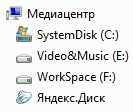
Το Yandex.Disk είναι ένας εικονικός δίσκος - είναι απλώς μια συγκεκριμένη ποσότητα μνήμης σκληρού δίσκου που διατίθεται για την αποθήκευση πληροφοριών που αντιγράφονται σε έναν απομακρυσμένο διακομιστή Yandex.
Σας προσκαλούμε να εξερευνήσετε περαιτέρω τις δυνατότητες αυτής της ενδιαφέρουσας υπηρεσίας. Εάν αντιμετωπίζετε δυσκολίες κατά τη χρήση του Yandex.Disk, μπορείτε πάντα να δείτε τη σελίδα "Βοήθεια", η οποία βρίσκεται στον ιστότοπο της υπηρεσίας. Περιγράφει λεπτομερώς και με σαφήνεια όλες τις λειτουργίες της υπηρεσίας και πιθανά προβλήματα κατά την εργασία με το πρόγραμμα. Τη στιγμή της συγγραφής αυτής της σημείωσης, η υπηρεσία βρισκόταν σε δοκιμή beta και η λειτουργικότητά της μπορεί να έχει αλλάξει πολύ.
Σε τι μπορείτε να χρησιμοποιήσετε το Yandex.Disk;
Μπορείτε να χρησιμοποιήσετε το Yandex.Disk με διάφορους τρόπους:
Μπορείτε να δημιουργήσετε ένα είδος εικονικής βιβλιοθήκης και να αποθηκεύσετε τα αγαπημένα σας βιβλία στο χώρο αποθήκευσης. Αυτό θα σας προστατεύσει από το να χάσετε την αγαπημένη σας συλλογή βιβλίων σε περίπτωση πιθανής δυσλειτουργίας του σκληρού δίσκου του υπολογιστή.
Μπορείτε να χρησιμοποιήσετε το Yandex.Disk για κοινή χρήση αρχείων με φίλους και συναδέλφους. Τα 10 GB μνήμης που παρέχει η υπηρεσία θα πρέπει να είναι αρκετά για τις περισσότερες περιπτώσεις.
Είναι επίσης δυνατό να χρησιμοποιήσετε το Yandex.Disk ως «τοπικό» δίκτυο για τη διαχείριση ηλεκτρονικών εγγράφων σε μια μικρή επιχείρηση.
Είναι πολύ δελεαστικό να χρησιμοποιήσετε το Yandex.Disk ως αποθήκευση αρχείων αντιγράφων ασφαλείας. Σε περίπτωση προβλημάτων με το υλικό σας, μπορείτε εύκολα να αποκτήσετε τα απαραίτητα αρχεία άθικτα και ασφαλή. Το Yandex.Disk είναι σαν μια μονάδα flash που δεν μπορεί να χαθεί.
Στο μέλλον, μπορούμε να περιμένουμε ότι εκτός από την αποθήκευση αρχείων, η υπηρεσία θα παρέχει τη δυνατότητα χρήσης προγραμμάτων απευθείας στο cloud, γεγονός που θα σηματοδοτήσει μια μετάβαση από την αποθήκευση μόνο αρχείων προς την εφαρμογή του cloud computing, για το οποίο έχει αναφερθεί πολύ τελευταία.
Διεπαφή προγράμματος:Ρωσική
Πλατφόρμα: XP/7/Vista
Κατασκευαστής: Yandex
Ιστοσελίδα: yandex.ru
Δίσκος Yandexδεν είναι καν ένα πρόγραμμα, αλλά μάλλον μια εικονική υπηρεσία, η οποία έχει σχεδιαστεί κυρίως για την αποθήκευση μεγάλου αριθμού αρχείων και την πρόσβαση στον εικονικό χώρο αποθήκευσης από οπουδήποτε στον κόσμο, από οποιονδήποτε υπολογιστή, υπό τον όρο ότι είναι συνδεδεμένος στο Διαδίκτυο.
Κύρια χαρακτηριστικά του προγράμματος δίσκου Yandex
Γενικά, πρέπει να πούμε ότι πρόσφατα αυτού του είδους οι υπηρεσίες και οι αποθηκευτικοί χώροι αρχείων έχουν αρχίσει να αναπτύσσονται αρκετά ενεργά. Και το Yandex δεν αποτελεί εξαίρεση στον κανόνα. Σε κάθε πρόθυμο χρήστη του συστήματος εκχωρείται ένας συγκεκριμένος χώρος στο δίσκο, τον οποίο μπορεί να χρησιμοποιήσει για να αποθηκεύσει τα αρχεία του. Αυτό είναι πολύ βολικό, καθώς οι καταστάσεις μπορεί να είναι εντελώς διαφορετικές και, μερικές φορές, απρόβλεπτες. Για παράδειγμα, πλήρης αποτυχία συστήματος ή βλάβη υπολογιστή. Από την άλλη πλευρά, μια τέτοια αποθήκευση αρχείων είναι επίσης βολική επειδή έχετε πλήρη πρόσβαση σε όλα τα αρχεία σας χρησιμοποιώντας μια σύνδεση στο Διαδίκτυο από οποιονδήποτε υπολογιστή ή φορητή συσκευή.
Ειδικές εφαρμογές υπολογιστή χρησιμοποιούνται για τη διαχείριση υπηρεσιών και ληφθέντων αρχείων. Είναι επίσης ωραίο που μετά την εγκατάσταση τέτοιων εφαρμογών, μπορείτε να εργαστείτε με αρχεία από κινητές συσκευές που εκτελούν λειτουργικά συστήματα Android και iOS. Μεταξύ των λειτουργικών συστημάτων επιτραπέζιου υπολογιστή, υποστηρίζονται τα Windows, Linux και Mac OS.
Εκτός από την αποθήκευση αρχείων, η υπηρεσία παρέχει επίσης λειτουργίες με email, ή ακριβέστερα, με συνημμένα email. Είναι σαφές ότι αυτό απαιτεί την εγγραφή ενός γραμματοκιβωτίου στο σύστημα Yandex. Η εφαρμογή μπορεί επίσης να χρησιμοποιηθεί σε διάφορα έργα και εξελίξεις, με την προϋπόθεση ότι υποστηρίζουν και διαθέτουν το πρωτόκολλο WebDAV.

























